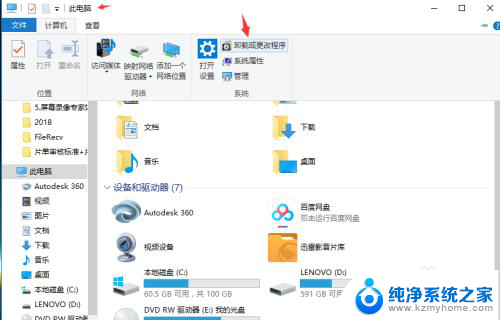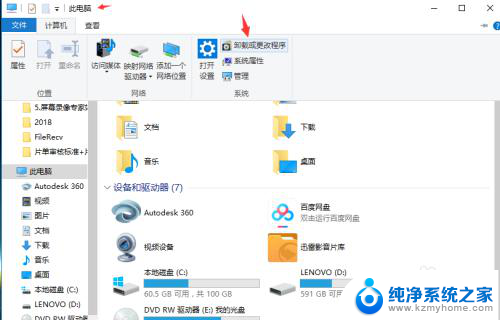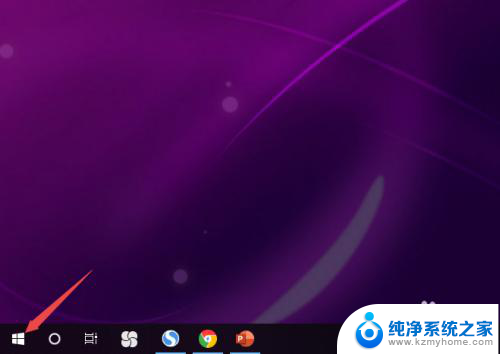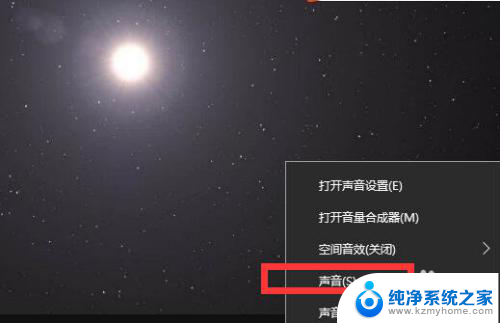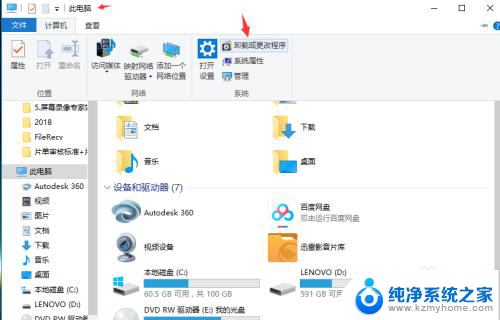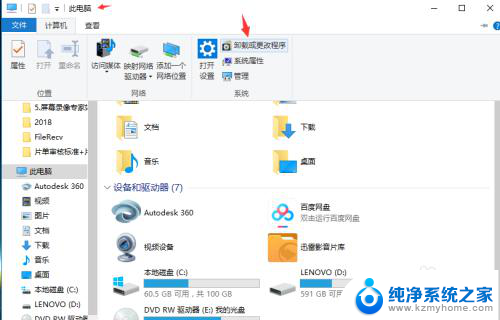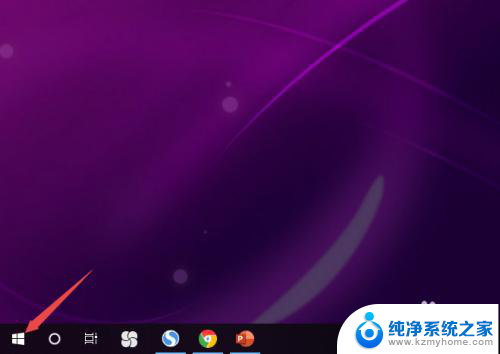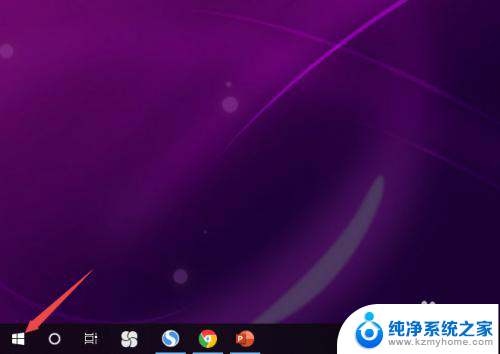为什么电脑插了耳机声音还是会外放 win10插上耳机电脑没有声音
更新时间:2024-06-24 14:50:22作者:yang
有时候我们在使用电脑的时候会遇到这样的问题:明明插上了耳机,但是声音却依然从电脑的扬声器里外放出来,在win10系统下,这种情况可能是由于系统设置或者硬件问题引起的。当电脑插上耳机后却没有声音,可能是因为系统没有自动识别耳机的插入,或者是因为耳机插孔出现了故障。针对这种情况,我们可以尝试一些简单的方法来解决这个问题。
具体步骤:
1.首先,双击“此电脑”。打开菜单,点击“计算机”—“卸载或更改程序”,如图所示。
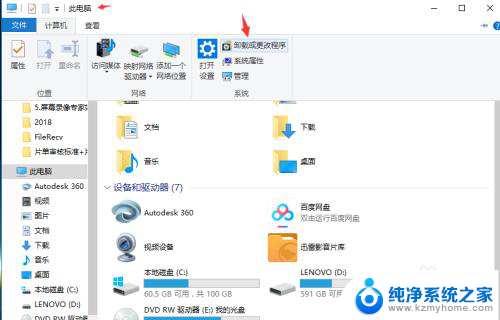
2.在新弹出的菜单中选择左边的“控制面板主页”,如图所示。
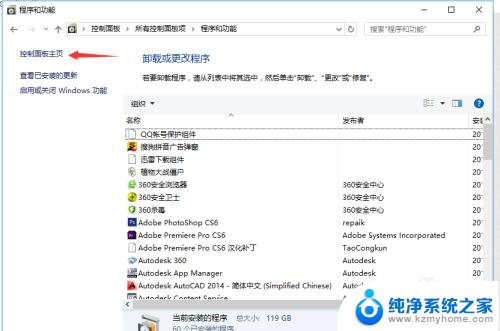
3.在主页中,选择“硬件和声音”。在新弹出来的菜单中,找到“Realtek高清晰音频管理器”,点击。
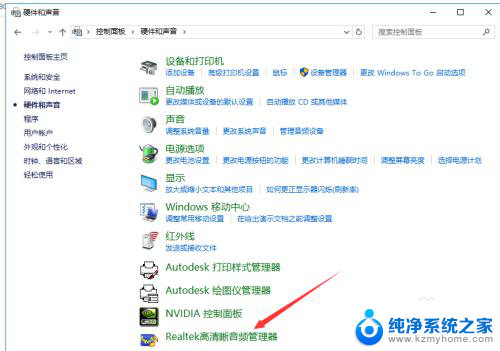
4.打开“Realtek高清晰音频管理器”菜单,如图所示。点击右上角的“设备高级设置”。

5.在弹出的对话框中,选择“将相同类型的输入插孔链接为一个设备”然后点击确定。
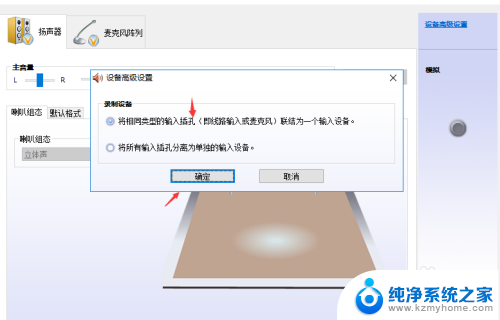
6.最后再次点击“确定”,关闭窗口。设置完毕,就可以开始插上耳机听歌啦。

以上就是为什么电脑插了耳机声音还是会外放的全部内容,如果您不清楚,可以根据小编提供的方法来操作,希望对大家有所帮助。